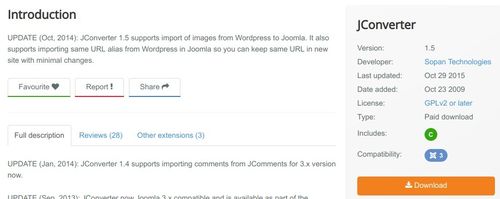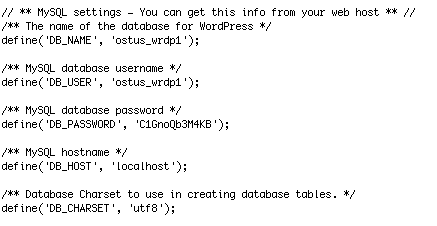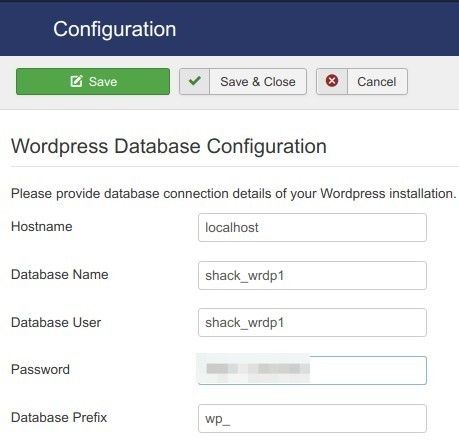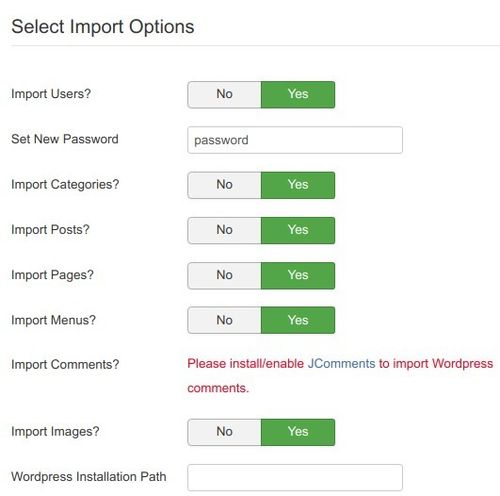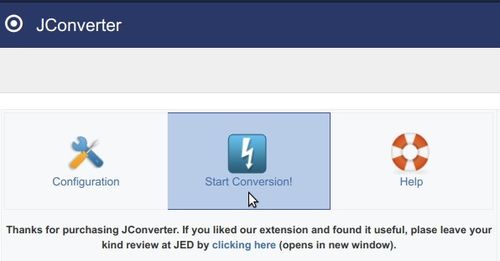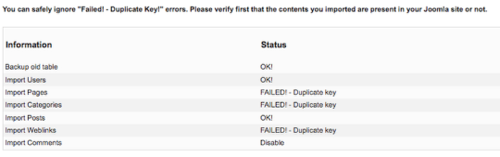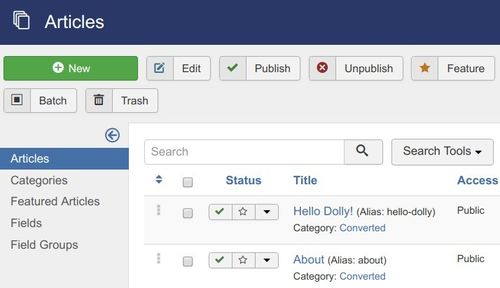本教程将向您展示如何将现有的WordPress站点移动到Joomla。这适用于最多5个的许多WordPress版本,适用于Joomla3。
在开始之前,您需要了解以下内容:
这将从WordPress导入类别,但它不会将导入的帖子/页面与相应的类别相关联。这是因为WordPress允许一个帖子与多个类别相关联,而Joomla则不允许。
所有WordPress类别和子类别将简单地成为Joomla中的类别。
WordPress使用phpass算法加密密码,但Joomla使用MD5。因此,从WordPress导入的用户登录密码将不起作用。解决此问题的一种方法是在导入之前安装WordPress“MD5密码哈希”插件。这个插件将WordPress密码转换为Joomla可以理解的MD5:http://wordpress.org/extend/plugins/md5-password-hashes/
这将导入您的数据库,但不导入文件(图像等)。您需要手动移动它们。
如果您在Joomla站点上安装了JComments扩展,则将导入注释。
步骤1。安装Joomla和JConverter扩展
在没有任何样本数据的情况下安装Joomla的新副本。
然后查找并下载Joomla的JConverter扩展。
将JConvertor安装到新的Joomla站点中。
第2步。获取您的WordPress数据库详细信息
进入你的WordPress文件并访问wp-config.php。打开该文件,您需要记下该文件中的以下详细信息:
数据库名称
数据库用户
数据库密码
数据库主机
数据库前缀
第3步。输入您的WordPress数据库详细信息
返回到您的Joomla站点并转到Extensions> JConvertor> Configuration并输入您刚刚收集的数据库信息:
稍微向下滚动到“选择导入选项”设置组,并根据您的偏好进行操作:
第3步。开始转换
存储该数据后,单击“保存”,然后单击“开始转换”。
您现在将看到如下所示的屏幕。它将显示所有导入数据的状态:
第4步。检查您的数据
转到文章,类别和用户,并确保已成功导入所有数据:
共同学习,写下你的评论
评论加载中...
作者其他优质文章